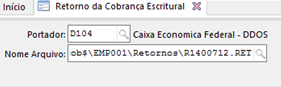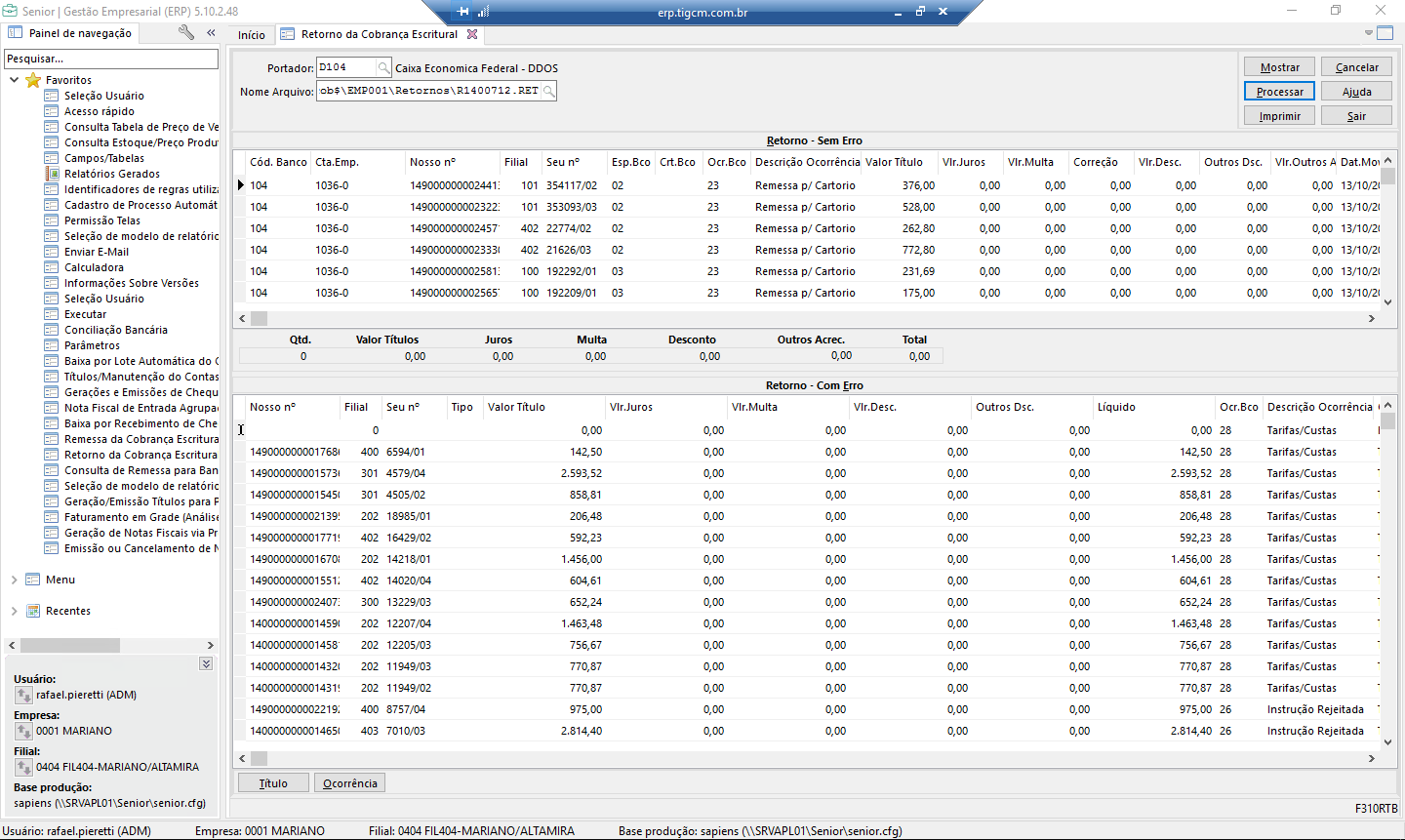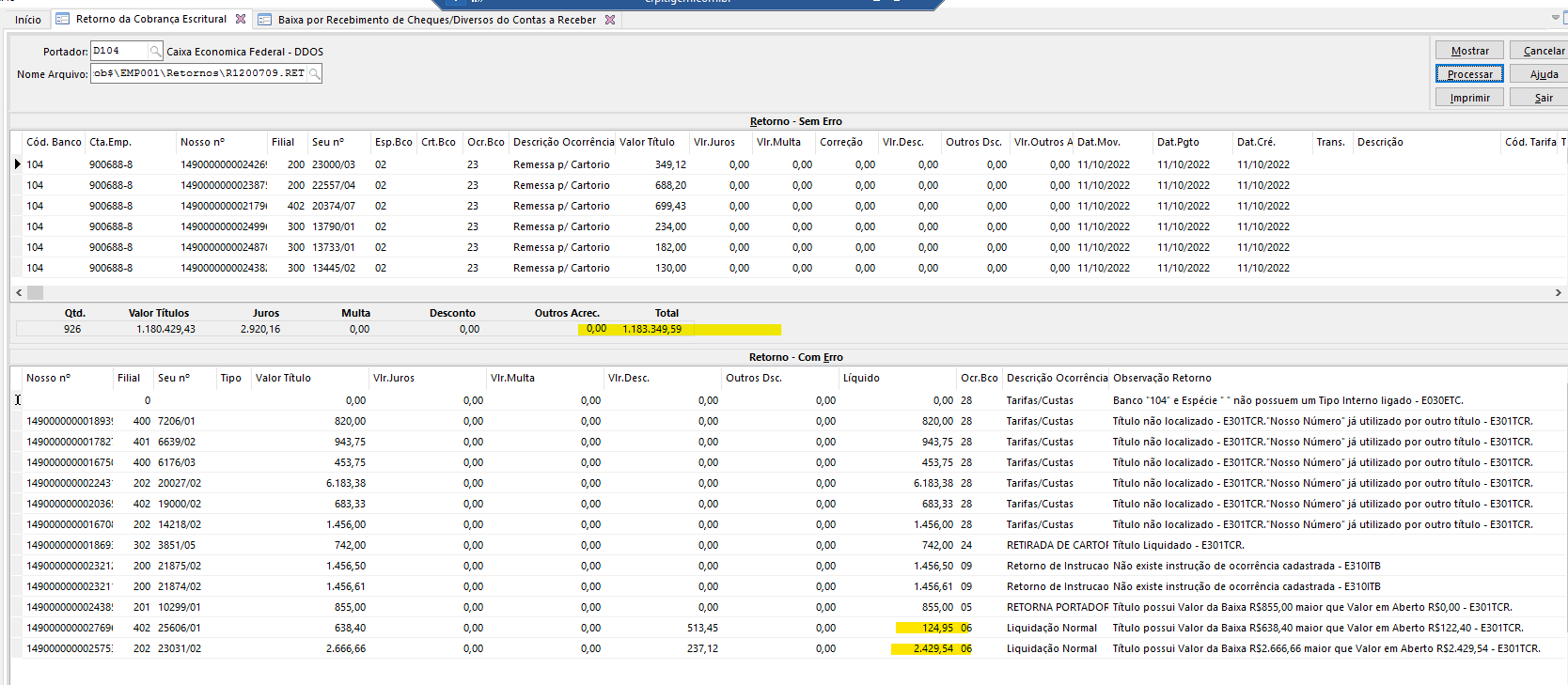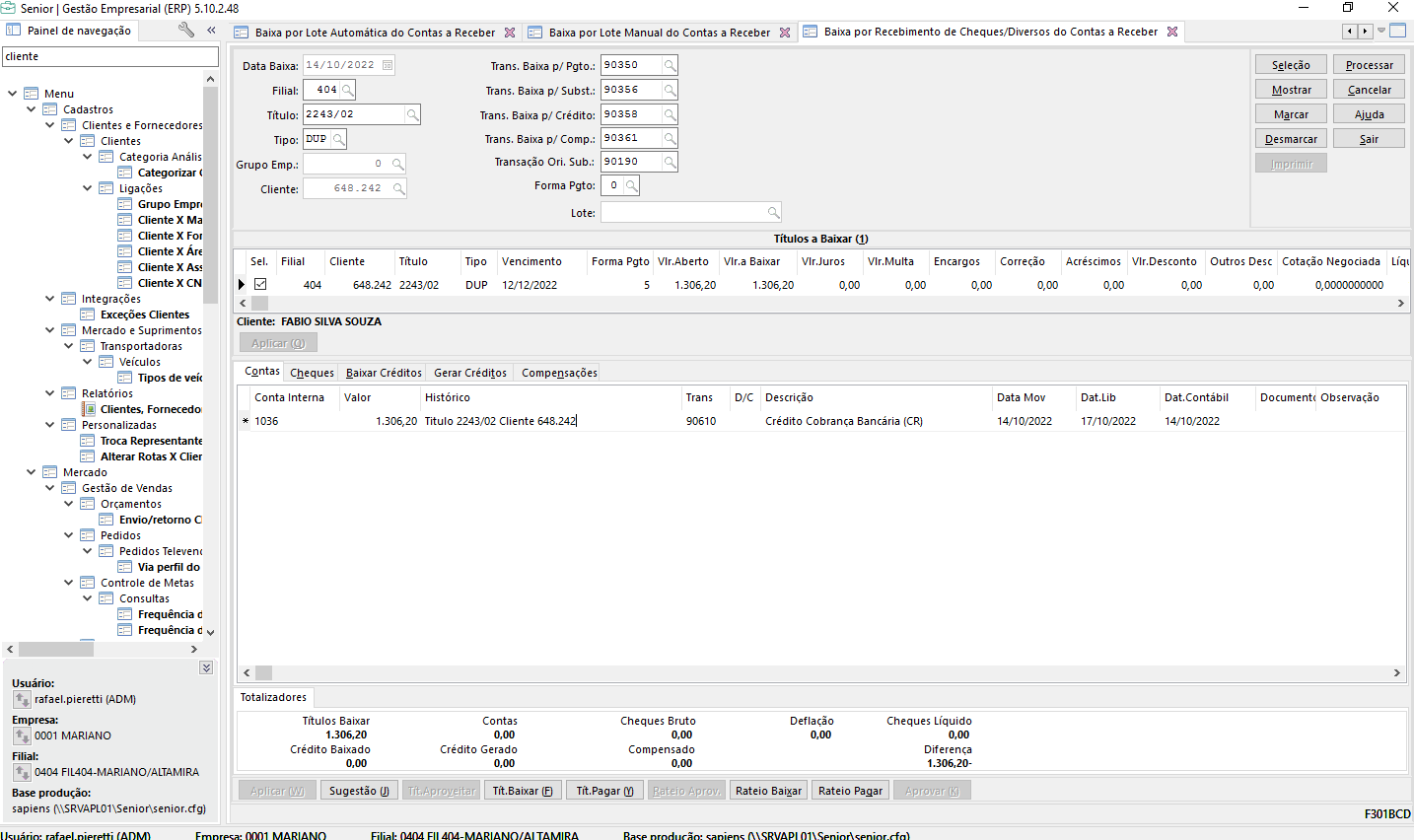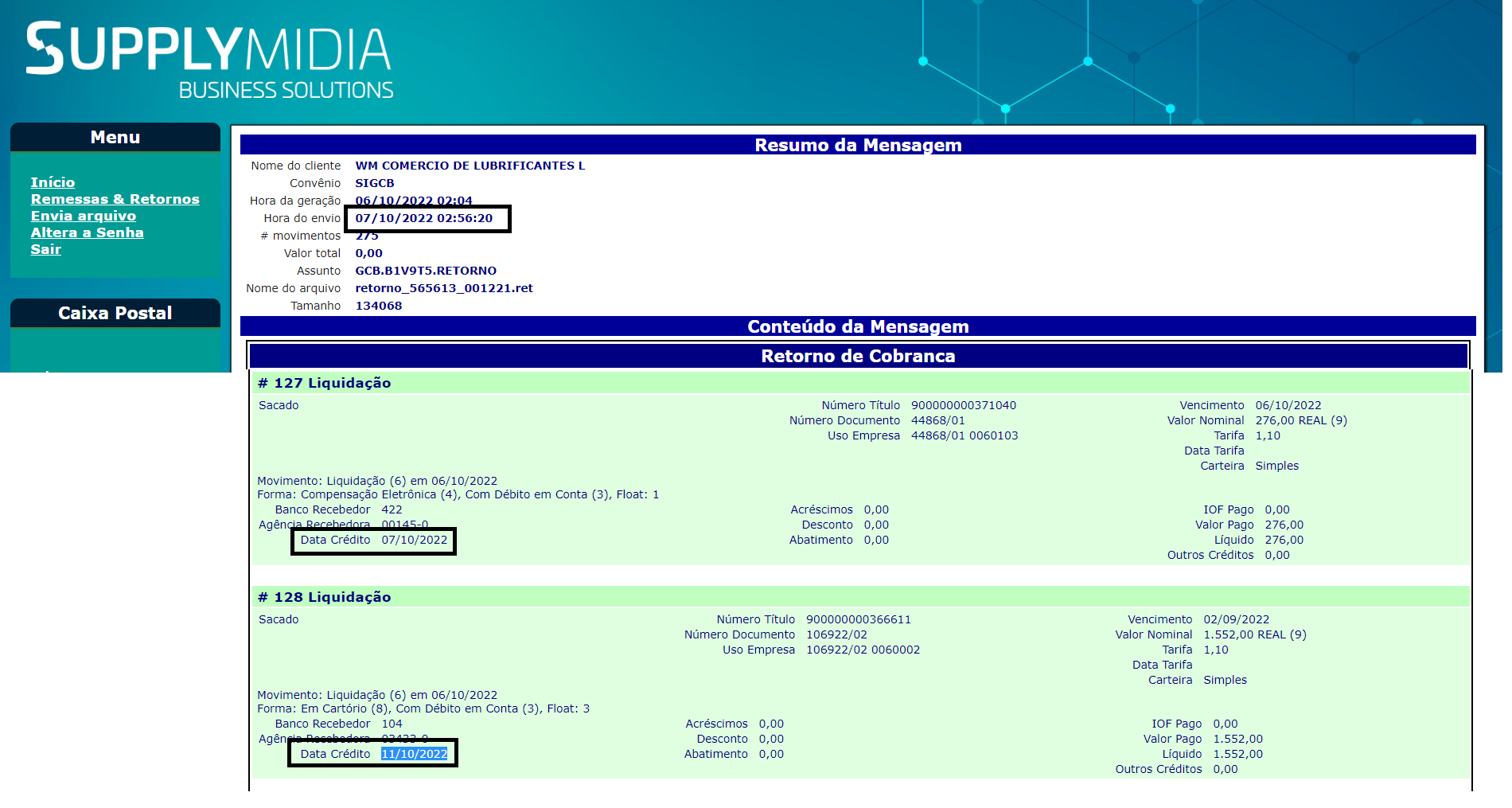Mudanças entre as edições de "Mariano:Manual Retorno Cobranca Escritural"
| Linha 1: | Linha 1: | ||
'''Retorno da Cobrança Escritural''' | '''Retorno da Cobrança Escritural''' | ||
| − | Abrir o tradutor da remessa a partir do edimail ([https://edimail.smedi.com.br/ https://edimail.smedi.com.br/]) Seleciona o arquivo do dia a ser importado > CTRL P > Salva o PDF na pasta do contas a receber. | + | Abrir o tradutor da remessa a partir do edimail ([https://edimail.smedi.com.br/ https://edimail.smedi.com.br/]) |
| + | Seleciona o arquivo do dia a ser importado > CTRL P > Salva o PDF na pasta do contas a receber. | ||
| − | '''''No sapiens:''''' Finanças > Gestão de contas a receber > Cobrança Escritural > Retorno (Tela F310RTB) Preencher Campo Portador No campo Nome do Arquivo Clicar na Lupa | + | '''''No sapiens:''''' |
| + | Finanças > Gestão de contas a receber > Cobrança Escritural > Retorno (Tela F310RTB) | ||
| + | Preencher Campo Portador | ||
| + | No campo Nome do Arquivo Clicar na Lupa | ||
[[File:Imagem 02.png|RTENOTITLE]] | [[File:Imagem 02.png|RTENOTITLE]] | ||
| − | Selecionar o arquivo do dia e abrir (Open) Mostrar Após carregar o arquivo, | + | Selecionar o arquivo do dia e abrir (Open) |
| + | |||
| + | ''Mostrar'' | ||
| + | |||
| + | Após carregar o arquivo, | ||
<nowiki> Exporta a planilha “sem erro” e na sequencia | <nowiki> Exporta a planilha “sem erro” e na sequencia | ||
| − | Exportar a planilha “com erro”. </nowiki>'''''Conforme imagem:''''' | + | Exportar a planilha “com erro”. </nowiki> |
| + | '''''Conforme imagem:''''' | ||
[[File:Imagem 01.png|RTENOTITLE]] | [[File:Imagem 01.png|RTENOTITLE]] | ||
| − | Botão direito do mouse > exporta dados para arquivo .xlsx > salvar na pasta: \\192.168.7.30 > Financeiro > Contas a receber > Cobrança Escritural > Retorno Bancário > Retorno remessa > Ano > Mês, salva de acordo com o padrão anterior: | + | Botão direito do mouse > exporta dados para arquivo .xlsx > salvar na pasta: \\192.168.7.30 > Financeiro > Contas a receber > Cobrança Escritural > Retorno Bancário > Retorno remessa > Ano > Mês, salva de acordo com o padrão anterior:<nowiki> “Planilha COM ERRO EMP Data” </nowiki> |
| − | <nowiki> “Planilha COM ERRO EMP Data” </nowiki> | + | O valor a ser baixado no sapiens deverá ser o mesmo que consta no edimail no campo total. |
| − | O valor a ser baixado no sapiens deverá ser o mesmo que consta no edimail no campo total. Caso conste alguma diferença, no retorno com erro somar os que vieram com erro de baixa com a legenda<nowiki> “liquidação normal”. </nowiki> | + | Caso conste alguma diferença, no retorno com erro somar os que vieram com erro de baixa com a legenda<nowiki> “liquidação normal”. </nowiki> |
| − | O valor total do retorno sem erro + os itens que constam “liquidação normal" deve ser = ao valor que do edimail. Após o valor ser confirmado, Processar. | + | O valor total do retorno sem erro + os itens que constam “liquidação normal" deve ser = ao valor que do edimail. |
| + | |||
| + | Após o valor ser confirmado, Processar. | ||
[[File:Imagem 03.png|RTENOTITLE]] | [[File:Imagem 03.png|RTENOTITLE]] | ||
Processa > data do movimento: data do dia > Processa > Confirma baixa de título? Sim > Data de liberação e data contábil devem ser a data do dia > Processa > Sim. | Processa > data do movimento: data do dia > Processa > Confirma baixa de título? Sim > Data de liberação e data contábil devem ser a data do dia > Processa > Sim. | ||
| − | Após carregar o arquivo, baixar os títulos de | + | Após carregar o arquivo, baixar os títulos de <nowiki> “liquidação normal” </nowiki>, pois os mesmos não baixaram de forma automática e devem ser baixados manual. |
| − | <nowiki> “liquidação normal” </nowiki>, pois os mesmos não baixaram de forma automática e devem ser baixados manual. | + | |
Gestão de contas a Receber > Contas a receber > Baixas de Títulos > Por Recebimento Cheque/Diversos (Tela F301BCD) | Gestão de contas a Receber > Contas a receber > Baixas de Títulos > Por Recebimento Cheque/Diversos (Tela F301BCD) | ||
Data da baixa é igual a data do dia Preencher Filial / Título / Tipo | Data da baixa é igual a data do dia Preencher Filial / Título / Tipo | ||
| + | |||
''Mostrar'' | ''Mostrar'' | ||
| − | O valor a ser baixado deverá ser o valor Líquido recebido, conforme a planilha. | + | |
| + | O valor a ser baixado deverá ser o valor Líquido recebido, conforme a planilha. | ||
[[File:Imagem 04.png|RTENOTITLE]] | [[File:Imagem 04.png|RTENOTITLE]] | ||
| − | Na parte inferior preencher: Conta interna / Valor / Histórico: Título e Cliente / Data MOV, data contábil e data liberação devem ser as mesmas ''Processar'' | + | Na parte inferior preencher: |
| + | Conta interna / Valor / Histórico: Título e Cliente / Data MOV, data contábil e data liberação devem ser as mesmas | ||
| + | |||
| + | ''Processar'' | ||
[[File:Imagem 05.png|RTENOTITLE]] | [[File:Imagem 05.png|RTENOTITLE]] | ||
| − | Quando o valor total do edimail está maior que o recebimento no banco devido aos boletos recebidos em cheque que tem a data de compensação deve ser estornado a baixa desse título realizado pela remessa de retorno e baixar de forma manual com a “data crédito” conforme edimail. Na imagem temos exemplo onde o retorno é do dia 07/10/2022 a primeira duplicata está com a data crédito 07/10/2022 e a segunda duplicata está com data crédito 11/10/2022, devido a compensação do cheque. | + | Quando o valor total do edimail está maior que o recebimento no banco devido aos boletos recebidos em cheque que tem a data de compensação deve ser estornado a baixa desse título realizado pela remessa de retorno e baixar de forma manual com a “data crédito” conforme edimail. |
| + | Na imagem temos exemplo onde o retorno é do dia 07/10/2022 a primeira duplicata está com a data crédito 07/10/2022 e a segunda duplicata está com data crédito 11/10/2022, devido a compensação do cheque. | ||
[[File:Imagem 06.png|RTENOTITLE]] | [[File:Imagem 06.png|RTENOTITLE]] | ||
Edição das 13h53min de 8 de novembro de 2022
Retorno da Cobrança Escritural
Abrir o tradutor da remessa a partir do edimail (https://edimail.smedi.com.br/) Seleciona o arquivo do dia a ser importado > CTRL P > Salva o PDF na pasta do contas a receber.
No sapiens: Finanças > Gestão de contas a receber > Cobrança Escritural > Retorno (Tela F310RTB) Preencher Campo Portador No campo Nome do Arquivo Clicar na Lupa
Selecionar o arquivo do dia e abrir (Open)
Mostrar
Após carregar o arquivo, Exporta a planilha “sem erro” e na sequencia Exportar a planilha “com erro”. Conforme imagem:
Botão direito do mouse > exporta dados para arquivo .xlsx > salvar na pasta: \\192.168.7.30 > Financeiro > Contas a receber > Cobrança Escritural > Retorno Bancário > Retorno remessa > Ano > Mês, salva de acordo com o padrão anterior: “Planilha COM ERRO EMP Data” O valor a ser baixado no sapiens deverá ser o mesmo que consta no edimail no campo total. Caso conste alguma diferença, no retorno com erro somar os que vieram com erro de baixa com a legenda “liquidação normal”. O valor total do retorno sem erro + os itens que constam “liquidação normal" deve ser = ao valor que do edimail.
Após o valor ser confirmado, Processar.
Processa > data do movimento: data do dia > Processa > Confirma baixa de título? Sim > Data de liberação e data contábil devem ser a data do dia > Processa > Sim. Após carregar o arquivo, baixar os títulos de “liquidação normal” , pois os mesmos não baixaram de forma automática e devem ser baixados manual. Gestão de contas a Receber > Contas a receber > Baixas de Títulos > Por Recebimento Cheque/Diversos (Tela F301BCD) Data da baixa é igual a data do dia Preencher Filial / Título / Tipo
Mostrar
O valor a ser baixado deverá ser o valor Líquido recebido, conforme a planilha.
Na parte inferior preencher: Conta interna / Valor / Histórico: Título e Cliente / Data MOV, data contábil e data liberação devem ser as mesmas
Processar
Quando o valor total do edimail está maior que o recebimento no banco devido aos boletos recebidos em cheque que tem a data de compensação deve ser estornado a baixa desse título realizado pela remessa de retorno e baixar de forma manual com a “data crédito” conforme edimail. Na imagem temos exemplo onde o retorno é do dia 07/10/2022 a primeira duplicata está com a data crédito 07/10/2022 e a segunda duplicata está com data crédito 11/10/2022, devido a compensação do cheque.
Abre a planilha com erro para verificar os títulos.
Principais erros de Retorno da Cobrança
“Título não localizado - E301TCR."Nosso Número" já utilizado por outro título - E301TCR” “Descrição= Tarifas/Custas” . Essa legenda refere-se a cobrança de tarifa de títulos que estão vencidos e em aberto no sistema e no banco. Apenas está informando que há a cobrança de tarifa Caso a “observação/retorno” esteja outra, por exemplo: Título liquidado e a descrição seja tarifa. Olhar no total bank e no sistema. Caso o título esteja liquidado no sistema e em aberto no total bank, deve solicitar a baixa dele no banco, para cessar a cobrança de tarifas.
“Título possui Valor da Baixa R$309,00 maior que Valor em Aberto R$224,00 - E301TCR.” “Descrição: Liquidação Normal”. Essa legenda refere-se a quando o título foi recebido, porém o valor não foi baixado de forma automática, pois teve um abatimento, deve-se baixar de forma manual.
“Não foi possível localizar Título através do Nosso Número - E301TCR.” “Descrição: Retorno de Instrução de Baixa” . Essa legenda acontece quando o título é recebido no sapiens através de cartão ou cheque, fazendo uma substituição e alterando o portador de forma automática para 9999. O título é baixado no banco e no sistema. Mas deve ser consultado para confirmar.
“Título liquidado - E301TCR.” “Descrição: título protestado” . Essa legenda ocorre quando o título está liquidado no sistema e protestado no banco, deve-se entrar